윈도우10 스티커 메모장 사용법(단축키 및 원노트 동기화)
윈도우10에서 기본 제공되는 스티커 메모장이라는 프로그램이 있습니다. 스티커 메모장은 일반 메모장과 비슷하지만 모바일 원노트(OneNote) 앱과 연동시켜서 스마트폰에서 바로 메모를 확인할 수 있는 장점이 있습니다.
PC로 작업한 메모들을 스마트폰으로 볼 수 있고 스마트폰에서 적어놓은 메모들을 PC에서도 바로 확인할 수 있기 때문에 메모의 공백을 없애고 한 저장 공간에서 볼 수 있는 장점이 있죠. 아이폰이나 안드로이드폰에서 모두 사용이 가능하기 때문에 회사에서 업무를 할 때나 출장을 나갈 때나 장소 상관없이 유용하게 사용할 수 있는 앱입니다.
- 윈도우10 스티커 메모 시작하기
- 스티커 메모 모바일 원노트 앱과 동기화하기
- 윈도우10 스티커 메모 단축키
1. 윈도우10 스티커 메모 시작하기
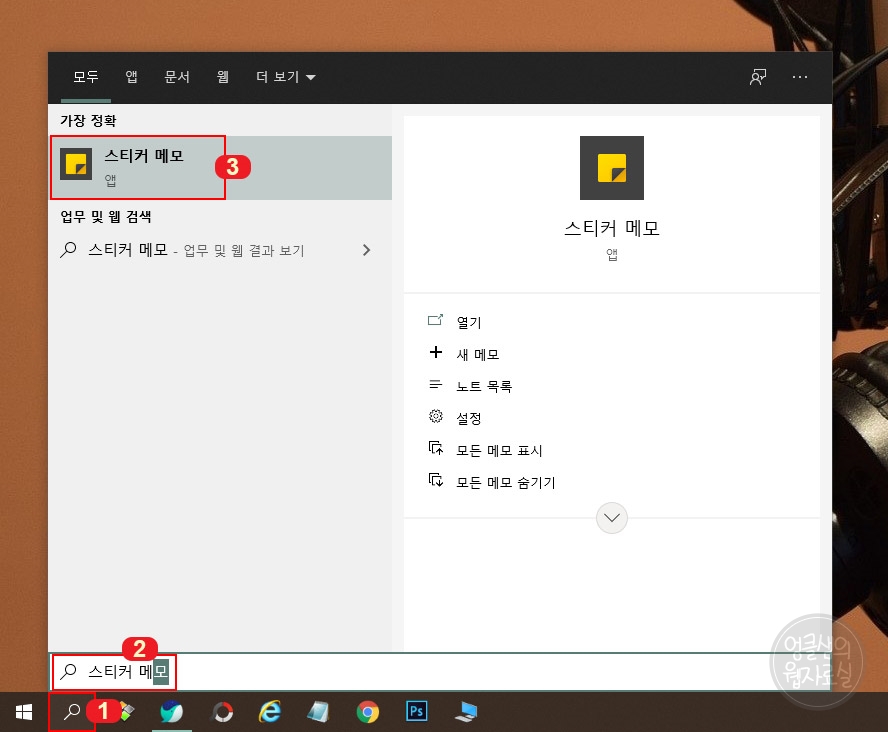
윈도우10 검색 창에 스티커 메모를 입력하고 앱을 실행해 줍니다. (스티커 메모 처음 시작하면 로그인 화면이 뜨는데 로그인을 안 해도 스티커 메모 사용이 가능하지만 로그인을 해야 모바일 원노트(OneNote) 앱과 연동이 가능합니다.)
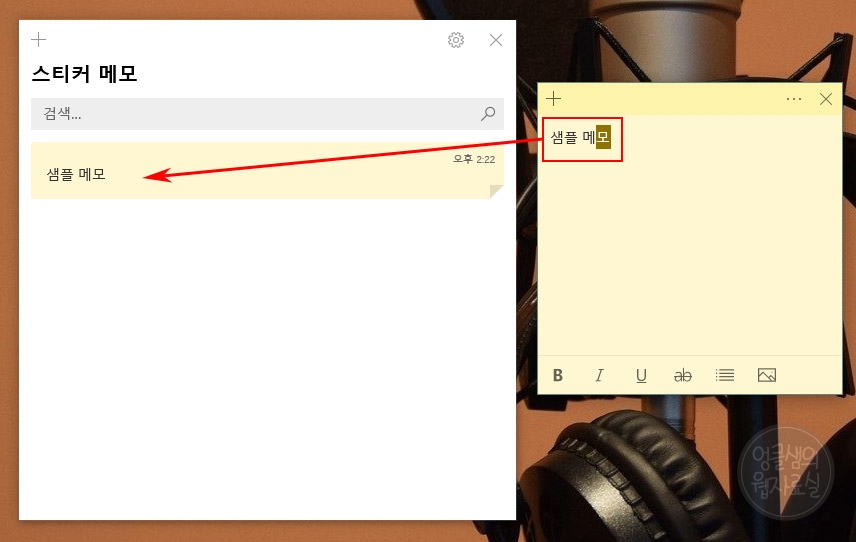
스티커 메모 창이 2개가 열리는데 왼쪽은 목록 창이고 오른쪽은 메모 창입니다. 메모 창에 내용을 입력하면 목록 창에 해당 메모가 표시됩니다.
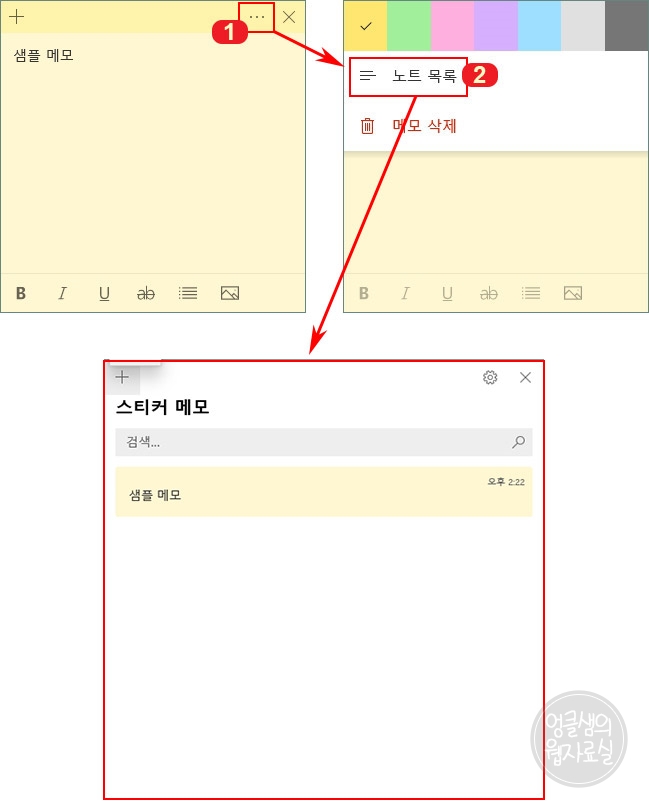
스티커 메모 목록창이 안 보이신다면 메모장에서 1번 버튼 클릭 후 2번 노트 목록을 클릭하시면 목록 창이 열립니다.
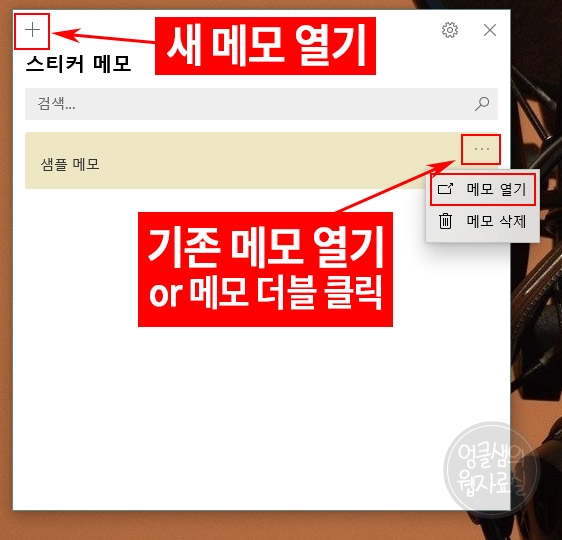
반대로 메모 창이 안 보이신다면 목록 창에서 새 메모 열기를 클릭해서 빈 메모장을 열 수 있으며 기존 메모 목록을 더블 클릭하거나 오른쪽 더보기 버튼 클릭 후 메모 열기를 눌러 메모장을 열 수 있습니다.
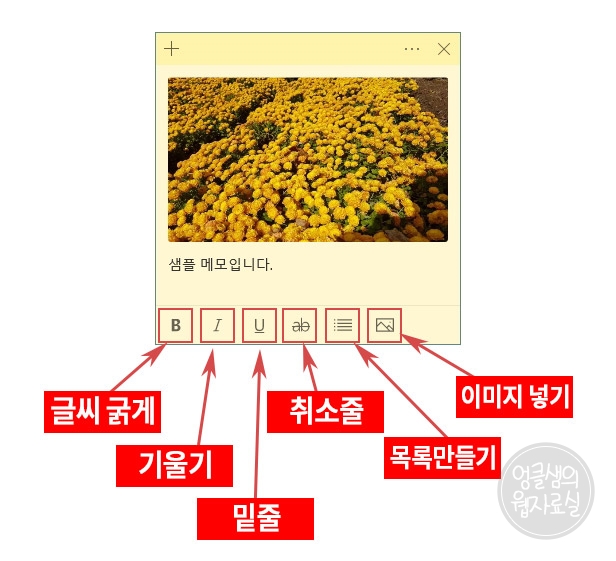
메모장 사용법은 간단합니다. 많이 기능이 없이 오로지 기록에만 중점을 두고 있습니다. 목록 만들기 기능으로 내용을 체계적으로 정리할 수 있으며 이미지 넣기 버튼을 통해 메모에 이미지나 사진 첨부도 가능합니다.
2. 스티커 메모 모바일 원노트 앱과 동기화하기
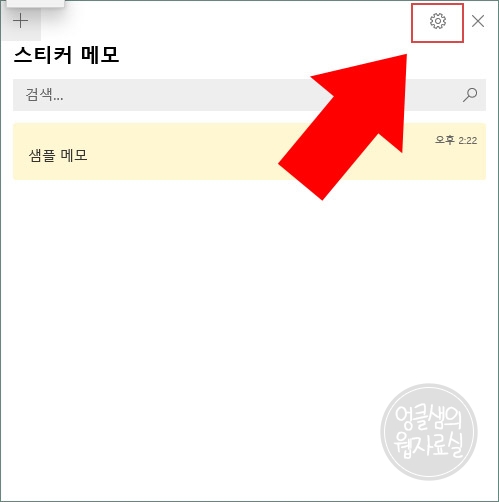
스티커 메모 로그인을 처음에 안 하셨다면 목록 창에서 설정 버튼을 눌러 줍니다.
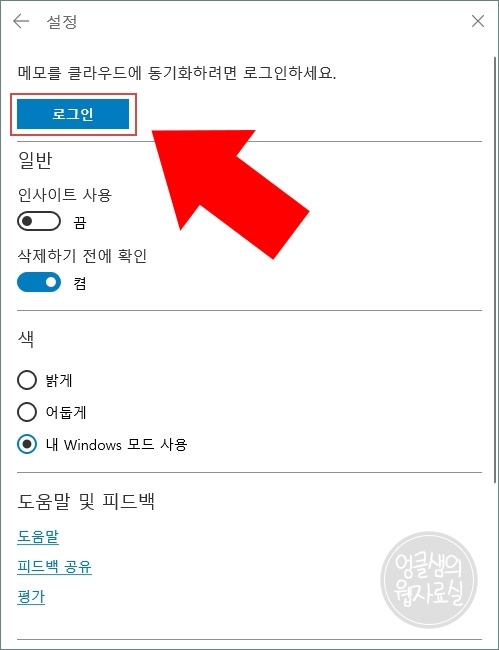
로그인 버튼을 눌러 로그인을 해 주세요.
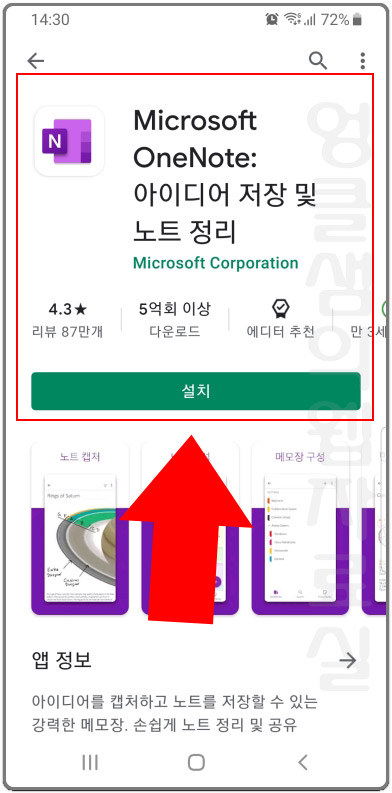
그다음 스마트폰에 원노트 앱을 설치해 줍니다. 아이폰, 안드로이드 모두 설치가 가능합니다.
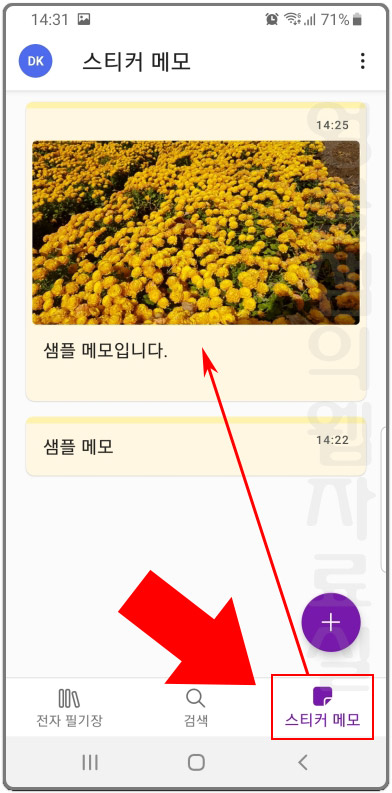
원노트 설치 후 오른쪽 하단에 있는 스티커 메모를 클릭하면 PC에서 적었던 내용들을 동일하게 확인하실 수 있습니다.
참고로 동기화 상태에서 PC에서 메모를 지우면 모바일에서도 지워지고 모바일에서 메모를 지우면 PC 메모도 지워지기 때문에 삭제할 때 신중하게 삭제하시는 것이 좋습니다.
3. 윈도우10 스티커 메모 단축키
윈도우10 스티커 메모 단축키는 아래와 같습니다.
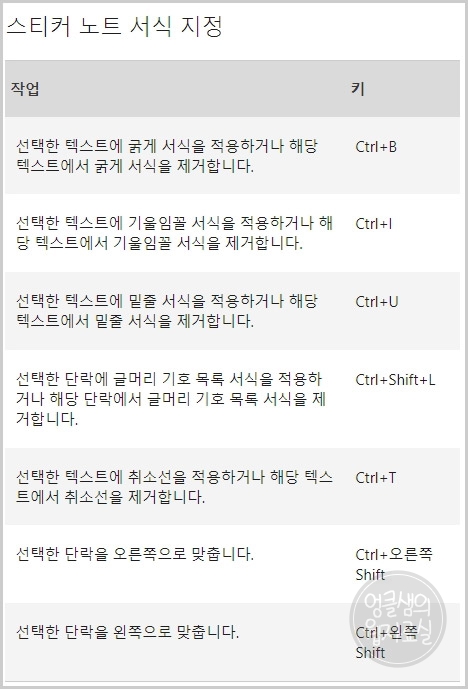
서식 지정 단축키인데 메모를 적을 때 사용하는 단축키입니다.
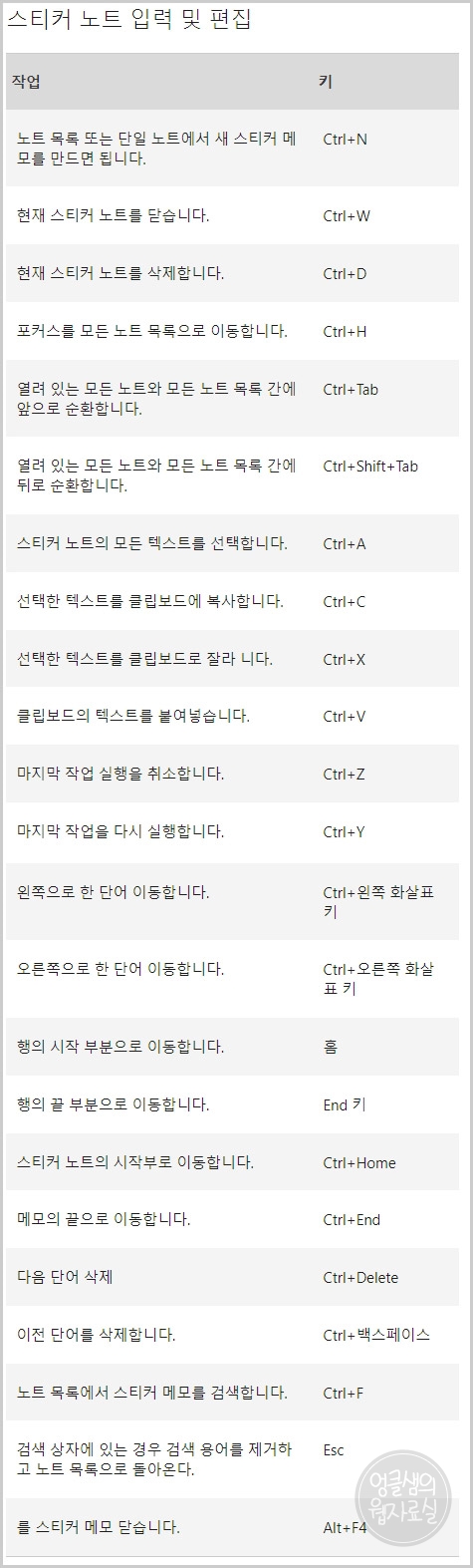
스티커 메모 입력 및 편집 단축키인데 윈도우에서 사용하는 단축키와 동일합니다.
추가로 스티커 메모 창을 항상 맨 위에 고정해서 사용하고 싶다면 아래 내용을 확인해 보세요.
2021.07.11 - [IT & 컴퓨터/프로그램] - 엑셀이나 크롬 등 특정 창 항상 맨 위에 고정시키기





댓글